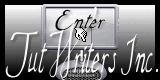Stap 6
Maak van je voorgrondkleur een verloop.
Stijl is Lineair - Hoek op 45 en Herhaling op 3 - Geen vinkje
bij omkeren,
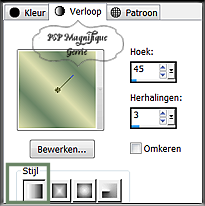
Vul deze met je Verloop.
Stap 7
Lagen - Masker laden/opslaan- Masker laden vanaf schijf.
Zoek je masker Masker c_rahmen5 op.
Vinkje bij Luminantie van bron - Aanpassen aan doek
Transparantie omkeren niet aangevinkt -Vinkje bij Alle maskers
verbergen.
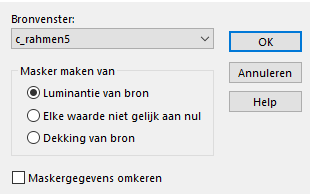
Stap 8
Lagen - Samenvoegen - Alle lagen samenvoegen.
Stap 9
Effecten - Eigen Filter Emboss 3
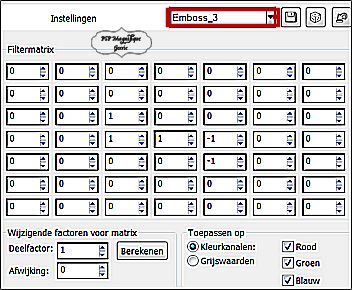
Stap 9
Selecteer je gereedschap toverstaf met deze instellingen

Stap 10
En selecteer met je toverstaf midden in je masker
Lagen -Nieuwe rasterlaag
Stap 12
Activeer je Tube narcissen_01
Bewerken - Kopieren.
Stap 13
Terug naar je werkvel - Bewerken - Plakken in de selectie.
Heb je andere kleuren kan je met de mengmodus werken als je dat
mooi vind
Stap 14
Selecties - Niets selecteren
Stap 15
Activeer je Tube poussins_01
Bewerken - Kopieren.
Stap 16
Terug naar je werkvel - Bewerken - Plakken als nieuwe laag.
Stap 17
Plaats de tube rechts boven tegen de kant van het masker- Zie
voorbeeld .
Stap 18
Slagschaduw naar keuze
Stap 19
Lagen - Nieuwe rasterlaag - Zet hier je watermerk op.
Stap 20
Afbeelding - Randen toevoegen 1 pixel - Symmetrisch aangevinkt
#49450b1-achtergrondkleur.
Stap 21
Afbeelding - Randen toevoegen 1 pixel - Symmetrisch aangevinkt
#dbd8d3-voorgrond kleur.
Stap 22
Afbeelding- Randen toevoegen 50 pixels - Symmetrisch aangevinkt
#49450b-achtergrond kleur.
Stap 23
En selecteer je laatste toegevoegde randje met je toverstaf -
Instellingen staan nog goed
*
Stap 24
Effecten - Insteekfilters - Graphics Plus - Cross Shadow -
Standaard instelling.
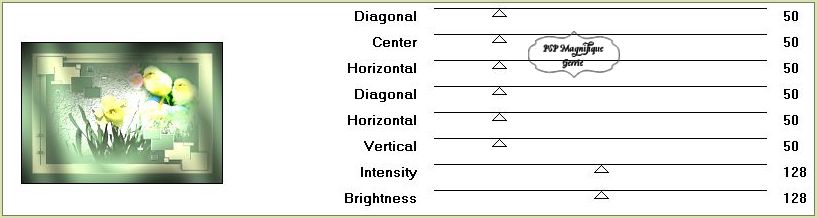
Stap 25
Effecten - Insteekfilters - Filter Unlimited2.0 - BKG Designer
sft -101
Alfs Border Mirror Bevel
Standaard Instelling.
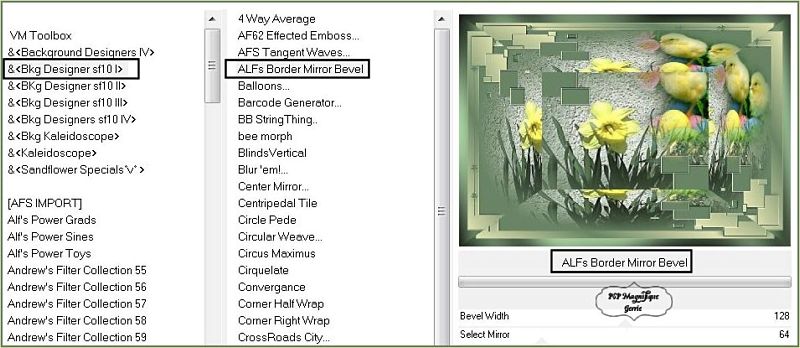
Stap 26
Effecten - Rand effecten - Accentueren.
Stap 27
Selecties - Omkeren
Stap 28
Effecten-3D - Effecten - Slagschaduw met deze instellingen

Stap 29
Selecties - Niets selecteren
Stap 30
Activeer je persoonstube - LisaG© Tubes Beautygirl
Bewerken - Kopieren.
Stap 31
Terug naar je werkvel - Bewerken - Plakken als nieuwe laag.
Stap 32
Zet aan de linker kant neer.
Afbeelding -Formaat wijzigen met 115%- Geen vinkje bij formaat
van alle lagen wijzigen
Aanpassen - Scherpte - Onscherp masker 1-64-4.
Stap 33
Slagschaduw naar keuze
Stap 34
Pak je tekst - tool en zoek een leuk font pas de grote van je
lettertype aan aan de de test die je schrijft.
Je kunt hem altijd nog iets groter maken omdat hij in vector
gemaakt wordt.

Stap 35
Lagen - Samenvoegen - Alle lage samenvoegen.
Stap 36
Deze stap toepassen als je Jou crea in de
Gallery wil plaatsen
Formaat van
animatie wijzigen - 800 pixels langste zijde.
Bestand - Exporteren als jpeg - Sla je
plaatje op en geef deze een naam
Stap 37
Heb jij een les gemaakt en wil je de uitwerking ook
HIER
showen
Stuur mij dan een
EMAIL met
jouw uitwerking dan plaats ik hem erbij
Jouw lessen mogen niet groter zijn dan 800PX voor de Gallery
If you mail me your version, you can see it here,
please not bigger than 800px, Your Gallery
Extra voorbeeld

Met dank aan
 voor
testen van de les,
voor
testen van de les,
Uitwerking Jeanne:

Met dank aan Hennie voor testen van de les,
Uitwerking Hennie:

Bedankt voor jullie mooie versies !
Jouw ingezonden uitwerking van de les zie je hieronder.
Thanks for your beautiful versions!
Your sent creation of the lesson is displayed below.
Deze les is geschreven door Gerrie op 27 Januari 2009
Deze les is en blijft eigendom van Gerrie
Het is verboden deze te kopiŽren of te verspreiden, zonder mijn
schriftelijke toestemming.
Al mijn lessen zijn zelf ontworpen... dus enige overeenkomst is
dan ook puur toeval.
Al mijn lessen staan geregistreerd bij TWI